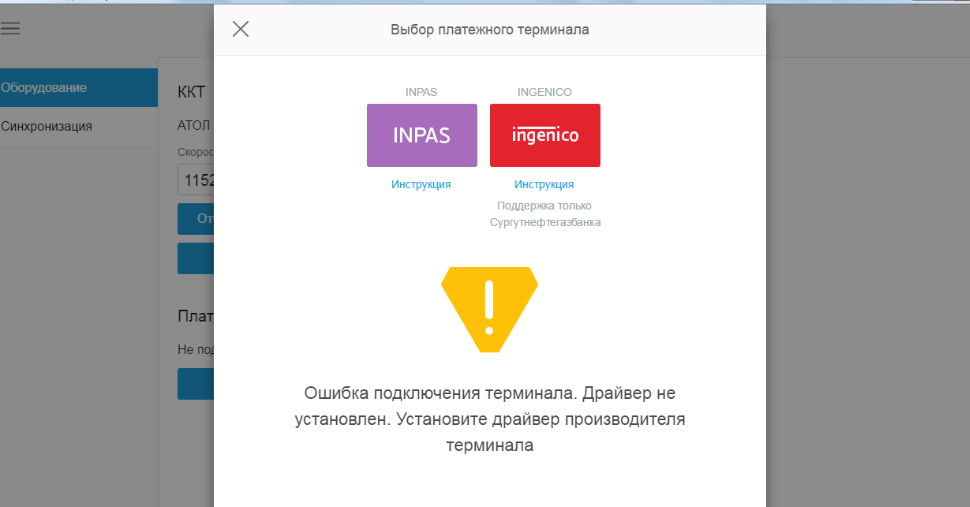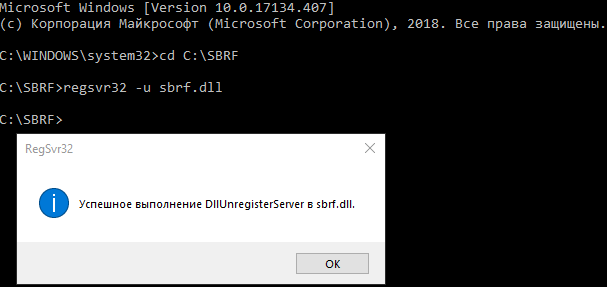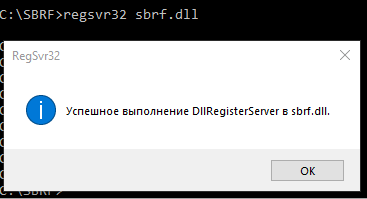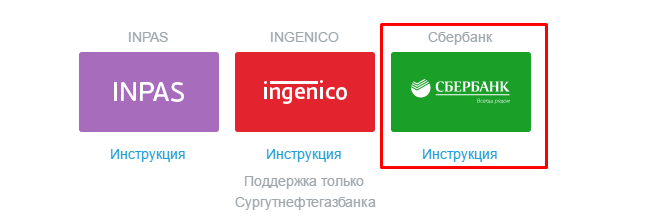- Драйверы windows 10 сбербанк
- Ошибка драйвера при подключении платежного терминала Сбербанка (Windows)
- infocrypt hwdssl device сбербанк windows 10
- Ошибка! Не удается открыть Infocrypt HWDSSL Device на токене Сбербанк бизнес онлайн
- PROИТ
- Ошибка! Не удается открыть Infocrypt HWDSSL Device на токене Сбербанк бизнес онлайн
Драйверы windows 10 сбербанк
При возникновении вопросов по установке свяжитесь с нами или ознакомьтесь с подробной инструкцией по установке и настройке торгового терминала Sberbank Markets.
Запустите драйвер от имени администратора
Когда программа предложит проверить VPN-ключи на совместимость нажмите «Да»
На следующем шаге установки вставьте ваш VPN-ключ в USB-порт ПК и нажмите «Ок»
В следующем окне нажмите на кнопку «Нет» если у вас один ключ
После перезагрузки вставьте VPN-ключ, полученный в обслуживающем подразделении, в ваш компьютер
Если система предложит отформатировать ваш ключ нажмите «Отмена»
Введите пин-код пользователя (пин-1) для установления соединения с сервером
Нажмите кнопку «Ок»
После подтверждения пароля в правом нижнем углу появится уведомление «Соединение установлено»
Скачайте дистрибутив программы торгового терминала Sberbank Markets и распакуйте его на локальном диске
Запустите файл «Sberbank_Markets» от имени администратора
В открывшемся окне нажмите кнопку «Далее»
Выберите «КА (USB-токен)» и нажмите кнопку «Далее»
Если вас устраивают рекомендованные настройки установки, то нажмите кнопку «Далее» до начала инсталляции
По окончании установки нажмите кнопку «Завершить»
Запустите торговый терминал Sberbank Markets
Введите пин-код пользователя (пин-1) для входа
После настройки терминала проверьте базовые настройки интерфейса с помощью руководства
При возникновении вопросов по установке свяжитесь с нами или ознакомьтесь с подробной инструкцией по установке и настройке торгового терминала Sberbank Markets.
Ошибка драйвера при подключении платежного терминала Сбербанка (Windows)
При первом подключении и настройке платежного терминала Сбербанка может возникнуть ошибка драйверов. В программе Касса при подключении будет отображаться примерно следующее:
Это происходит из-за неверной процедуры регистрации библиотеки драйверов.
В этом случае необходимо сделать следующее:
- Открыть командную строку Windows строго от имени администратора компьютера.
- Ввести команду cd C:\SBRF
Далее ввести: regsvr32 -u sbrf.dll. После выполнения команды должно появиться следующее окно:
Далее ввести: REG QUERY HKLM\SOFTWARE\CLASSES\TypeLib /f «sbrf» /s Эта команда производит поиск зарегистрированной библиотеки Сбербанка в реестре Windows. После ее выполнения в командной строке будет отображен полный путь до нужной ветки реестра:
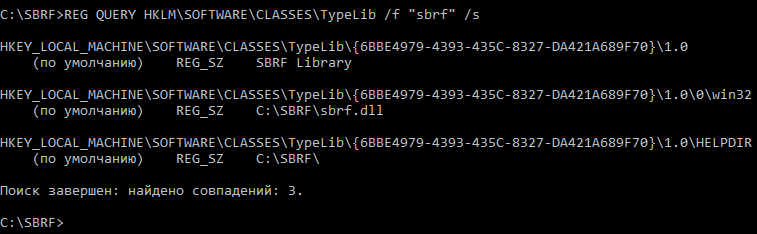
Обращаем внимание: данные, представленные на скриншотах, могут не совпадать с теми, которые вы получите при выполнении указанных команд. Ветки реестра, которые необходимо удалить, могут отличаться.
- В реестре перейдите в папку HKEY_LOCAL_MACHINE\SOFTWARE\CLASSES\TypeLib (этот путь всегда одинаковый). В этой папке необходимо найти и удалить ветки, указанные в командной строке.
- После удаления лучше выполнить поиск еще раз. Необходимо убедиться, что совпадений не найдено. Переходить к следующему пункту нужно, только если после выполнения команды вы увидите следующее:

Удалить папку SBRF получится только в том случае, если перед этим закрыть командную строку, в которой вы ранее производили работу.
- После удаления старой версии папки SBRF и распаковки новой необходимо снова открыть командную строку от имени администратора и снова ввести в нее команду cd C:\SBRF
- Далее скопировать и выполнить regsvr32 sbrf.dll В случае успешного выполнения будет отображено следующее окно:
Выполнение всех шагов приводит к регистрации верной библиотеки драйверов для подключения терминала. После этого вы можете войти в программу Касса МойСклад, перейти в раздел Настройки → Платежный терминал, нажать на кнопку Подключить и выбрать Сбербанк.
После этого подключение будет установлено. Вы можете провести продажу с оплатой картой, чтобы проверить, что все работает корректно.
infocrypt hwdssl device сбербанк windows 10
По вопросам к VPNKey-TLS необходимо ознакомиться с документом
Наиболее популярные вопросы
1. При подключении токена выдается сообщение «Ошибка при открытии или инициализации устройства чтения смарт-карт (HWDSSL DEVICE). Программа завершает свою работу.»
Ответ: запустите диагностическую утилиту ICDIAG , вышлите на vpnkey@infocrypt.ru 3 файла с отчетами о диагностике и описание проблемы.
2. При подключении токена не видно содержимое флеш-диска, и/или система предлагает его форматировать
Ответ: запустите диагностическую утилиту ICDIAG , вышлите на vpnkey@infocrypt.ru 3 файла с отчетами о диагностике с упоминанием о необходимости восстановления содержимого флеш-диска
3. При установке драйвера выдается сообщение об ошибке с кодом 39
Ответ: установите обновление и обновление ОС , затем повторите установку драйвера
4. При попытке войти в интерфейс администрирования токена выдается сообщение о том, что он в неактивном режиме, или список учетных записей пуст, или сообщение о таймауте
Ответ: Повторите попытку подключить токен 2-3 раза. Если ситуация воспроизводится, необходимо заменить токен
5. Подключили токен, ввели ПИН перешли на страницу Банка, . получили сообщение Сбербанк Бизнес ОнЛ@йн об ошибке.
Ответ: Вопросы по ошибкам Сбербанк Бизнес ОнЛ@йн необходимо адресовать службе поддержки Банка или разработчикам СББОЛ
6. При подключении токена, вместо страницы логина в браузере открывается текстовый файл «SSLGATE.URL» примерно c таким содержимым:
[InternetShortcut]
URL=.
То же самое происходит при кликании на «sslgate.url» с диска токена.
Ответ: Такое бывает при порче нужного ключа реестра установщиками некоторых браузеров или плагинов к браузерам. Чтобы восстановить этот ключ, скачайте файл «HKCR_URL.reg», кликните по нему, ответьте утвердительно на вопрос: «Добавить информацию из HKCR_URL.reg в реестр?» утвердительно, выйдите и войдите в систему. Настройки открытия файлов «.url»
7. В Windows страница токена открывается не в браузере, установленном «по умолчанию», а в каком-то другом.
Доброго дня, уважаемые коллеги! Мучаюсь несколько дней, не смог решить проблему, поэтому взываю о помощи Пикабу 🙂
Есть флешка (токен) сбербанка бизнес онлайн, есть комп с Windows 10 Pro.
На токене, чтобы запустить страницу входа банк, нужно запустить приложение start.exe.
Браузером по умолчанию в системе был назначен Chrome (мозиллу тоже пробовал).
Так вот, при запуске приложения start.exe, система открывает страницу входа через. internet explorer 11, абсолютно игнорируя примененные настройки браузера по умолчанию.
Почему нужен chrome — при обмене с банком в обе стороны создается файл kl_to_1c.txt
При дублировании этого файла в одной папке explorer создает такой же, только с постфиксом (1), и соответственно ни банк, ни 1С в автоматическом режиме его не видят.
В хроме эта проблема решалась установкой расширения из магазина приложений, которое заставляло его перезаписывать, а не создавать похожий.
в Win7 таких проблем не было — все открывалось через установленный по умолчанию браузер.
Office 365, AD, Active Directory, Sharepoint, C#, Powershell. Технические статьи и заметки.
Ошибка! Не удается открыть Infocrypt HWDSSL Device на токене Сбербанк бизнес онлайн
Причины могут быть следующие
1. Драйвер ключа не установлен
2. Драйвер установлен неправильно или устарел
3. Пользователь не администратор на своем ПК
4. К токену обратились из удаленной сессии (RDP)
5. В ПК вставлено более одного ключа
1) Драйвер ключа не установлен
В первом случае необходимо установить (переустановить) драйвер USB Smart Card reader, который можно скачать с сайта Microsoft. Это вариант для старых систем (старше Windows 7).
Естественно качаем только с официального сайта Microsoft, т.к. с финансами лучше не шутить и не ставить драйвера из неизвестных источников.
Драйвер для 32х разрядных систем скачиваем здесь:
catalog.update.microsoft.com/v7/site/ScopedViewRedirect.aspx?update >
Подходит для систем Windows 2000, Windows Server 2003, Windows XP.
Драйвер для 64х разрядных систем скачиваем здесь:
catalog.update.microsoft.com/v7/site/ScopedViewRedirect.aspx?update >
Подходит для 64-разрядной операционной системы Windows XP 64-Bit Edition версии 2003 и Windows Server 2003.
Драйвера от 2006 года (01.08.2006), но новее нет, т.к. на системах Window 7, Windows 8, Windows 10 драйвер не требуется.
2) Драйвер установлен неправильно или устарел
В данном случае можно провести процедуру обновления драйвера. Для этого перейдите в менеджер устройств (Device Manager), найдите драйвер USBccid Smartcard Reader, и в окне свойств нажмите кнопку «Обновить драйвер» (Update Driver).
3) Пользователь не администратор на своем ПК
Если же драйвер установлен, но ошибка появляется, проблема может заключаться в том, что пользователь не администратор своей машины. У нас такая ошибка появилась после того, как профиль пользователя в системе был мигрирован из доменной учетной записи в локальную.
Проблема решилась заходом в систему под учетной записью администратора и запуском токена. После этого ошибка под пользователем исчезла.
4) К токену обратились из удаленной сессии (RDP)
Система работы с токенами предусматривает защиту от удаленного обращения к ключу, поэтому если попытаться запустить ключ из удаленного рабочего стола (когда ключ вставлен в сервер, а запустить его пытается клиент RDP), то будет выдаваться эта ошибка, и ключ работать не будет. Выход — использовать не RDP, а программы типа VNC, Radmin и подобные.
5) В ПК вставлено более одного ключа
Если в машину было вставлено несколько токенов, то работать будет только один (на период одной сессии). Это случай также вызывает еще одну ошибку, если запустить второй ключ, когда другой уже был запущен:
«При выполнении операции произошла ошибка. Неизвестный идентификатор сессии»
PROИТ
Office 365, AD, Active Directory, Sharepoint, C#, Powershell. Технические статьи и заметки.
Ошибка! Не удается открыть Infocrypt HWDSSL Device на токене Сбербанк бизнес онлайн
Причины могут быть следующие
1. Драйвер ключа не установлен
2. Драйвер установлен неправильно или устарел
3. Пользователь не администратор на своем ПК
4. К токену обратились из удаленной сессии (RDP)
5. В ПК вставлено более одного ключа
1) Драйвер ключа не установлен
В первом случае необходимо установить (переустановить) драйвер USB Smart Card reader, который можно скачать с сайта Microsoft. Это вариант для старых систем (старше Windows 7).
Естественно качаем только с официального сайта Microsoft, т.к. с финансами лучше не шутить и не ставить драйвера из неизвестных источников.
Драйвер для 32х разрядных систем скачиваем здесь:
catalog.update.microsoft.com/v7/site/ScopedViewRedirect.aspx?updateid=8e217a56-9ed7-456b-aee8-674c5c7bcdbe
Подходит для систем Windows 2000, Windows Server 2003, Windows XP.
Драйвер для 64х разрядных систем скачиваем здесь:
catalog.update.microsoft.com/v7/site/ScopedViewRedirect.aspx?updateid=3ff74bee-95dd-4e20-a16e-98523615eb02
Подходит для 64-разрядной операционной системы Windows XP 64-Bit Edition версии 2003 и Windows Server 2003.
Драйвера от 2006 года (01.08.2006), но новее нет, т.к. на системах Window 7, Windows 8, Windows 10 драйвер не требуется.
2) Драйвер установлен неправильно или устарел
В данном случае можно провести процедуру обновления драйвера. Для этого перейдите в менеджер устройств (Device Manager), найдите драйвер USBccid Smartcard Reader, и в окне свойств нажмите кнопку «Обновить драйвер» (Update Driver).
3) Пользователь не администратор на своем ПК
Если же драйвер установлен, но ошибка появляется, проблема может заключаться в том, что пользователь не администратор своей машины. У нас такая ошибка появилась после того, как профиль пользователя в системе был мигрирован из доменной учетной записи в локальную.
Проблема решилась заходом в систему под учетной записью администратора и запуском токена. После этого ошибка под пользователем исчезла.
4) К токену обратились из удаленной сессии (RDP)
Система работы с токенами предусматривает защиту от удаленного обращения к ключу, поэтому если попытаться запустить ключ из удаленного рабочего стола (когда ключ вставлен в сервер, а запустить его пытается клиент RDP), то будет выдаваться эта ошибка, и ключ работать не будет. Выход — использовать не RDP, а программы типа VNC, Radmin и подобные.
5) В ПК вставлено более одного ключа
Если в машину было вставлено несколько токенов, то работать будет только один (на период одной сессии). Это случай также вызывает еще одну ошибку, если запустить второй ключ, когда другой уже был запущен:
«При выполнении операции произошла ошибка. Неизвестный идентификатор сессии»